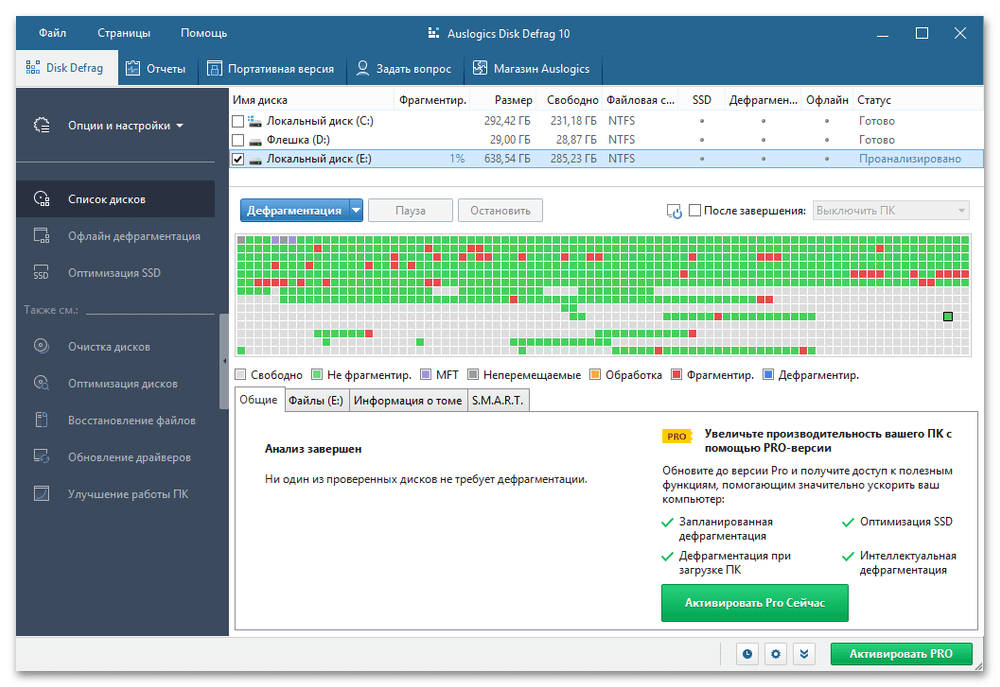Нужна ли дефрагментация диска: Ещё один взгляд на вопрос «нужна ли дефрагментация для SSD» / Хабр
Нужна ли дефрагментация SSD
В этой публикации, друзья, затронем тему, нужна ли дефрагментация современным накопителям SSD. Тема эта — отголосок из прошлого, её как производную в принципе темы жёстких дисков HDD, как я полагал, мы давно закрыли. HDD – это свалка истории IT, настоящее и будущее, по крайней мере ближайшее – это SSD, твердотельные накопители. Эти устройства давно стали реальностью для массового пользователя и в плане цены, и в плане технической доступности. Эти устройства внутри собственного типа успели пройти уже несколько этапов эволюции. И все прекрасно знают, что SSD нельзя дефрагментировать, про это трубят из всех щелей в IT-пространстве. И какового же было моё удивление, когда относительно недавно на сайте задали вопрос – нужна ли дефрагментация SSD, ибо утверждение о необходимости проведения этой операции именно для дисков SSD значилось в описании работы некоторой программы для дефрагментации. Что же, давайте разбираться в этой теме.
Друзья, дефрагментация – это операция по оптимизации работы механических жёстких дисков HDD, устройств, где информация хранится на магнитных пластинах, а её запись и считывание осуществляется головками.
Головки постоянно перемещаются по разным участкам магнитных пластин, какую-то информацию записывают, какую-то считывают. Упрощённо — нечто схожее с работой патефона. Запись информации производится туда, где есть свободное место, но этого места не всегда достаточно для линейной (последовательной) записи одного файла или нескольких файлов, которые будут считываться в едином каком-то процессе. В таких случаях диску HDD приходится записывать часть данных на другой участок магнитной пластины. А для этого и в процессе записи, и в процессе считывания головка должна перемещаться. Перемещение головок с участка на участок приводит к задержке операций записи и чтения. Это, собственно, и есть причина низкой скорости HDD в условиях нелинейной (непоследовательной, рандомной) обработки данных. Дефрагментация – это операция, которая собирает в одном месте части одного файла или нескольких файлов, принадлежащих одному процессу. Т.е. размещает их на одном участке магнитной пластины. Чтобы головки при считывании этих данных не производили перемещений и считывали информацию линейно. А, соответственно, с большей скоростью. Для этого в процессе дефрагментации содержимое диска анализируется, и производится перезапись данных с целью их более эффективного размещения на пластинах. Помимо этого, из-за того, что дефрагментация убирает лишние перемещения головок HDD, эта операция ещё и в какой-то мере снижает их износ.
А, соответственно, с большей скоростью. Для этого в процессе дефрагментации содержимое диска анализируется, и производится перезапись данных с целью их более эффективного размещения на пластинах. Помимо этого, из-за того, что дефрагментация убирает лишние перемещения головок HDD, эта операция ещё и в какой-то мере снижает их износ.
Но у дефрагментации есть нюансы:
- Эта операция возможна только тогда, когда она возможна. А возможна она не всегда;
- Проводимая основательно она может длиться очень долго, на один только раздел может уйти несколько часов. В процессе проведения дефрагментации диск HDD загружен максимально. И если у нас операционная система установлена на диске, который дефрагментируется, мы если и сможем пользоваться компьютером, то минимально и с жуткими тормозами;
- Её эффект может быть мало заметен, ибо работает только на считывание данных;
- Её эффект может быть мало заметен, если у нас хороший современный HDD с большим числом головок и большим кешем;
- Её эффект может быть мало заметен конкретно в работе операционной системы и программ, если у нас немалый объём оперативной памяти.
 Ибо здесь будет работать технология кеширования данных в оперативную память;
Ибо здесь будет работать технология кеширования данных в оперативную память; - Эффективность дефрагментации вместе со всеми взятыми методами оптимизации HDD, включая даже создание производительного RAID-массива, будет ничтожно мала в сравнении с работой SSD. В сравнении даже с самым дешёвым SSD — с SATA-интерфейсом, с плохим контроллером и медленной флеш-памятью.
Так что, друзья, дефрагментация – это неоднозначная операция даже для дисков HDD. А чтобы понять, как она влияет на SSD, давайте разберёмся с его обустройством.
Твердотельный накопитель SSD – это устройство хранения информации с принципиально иным механизмом, с эволюционно иным механизмом. У него нет никаких магнитных пластин и головок, это не механическое, а электронное устройство. SSD хранит данные в электронном виде в микросхемах флеш-памяти.
Запись данных в эти микросхемы и считывание из них данных происходит значительно быстрее, чем запись в магнитные пластины и считывание с них. Как и HDD, SSD также зависим от фактора линейности или рандомности записи данных.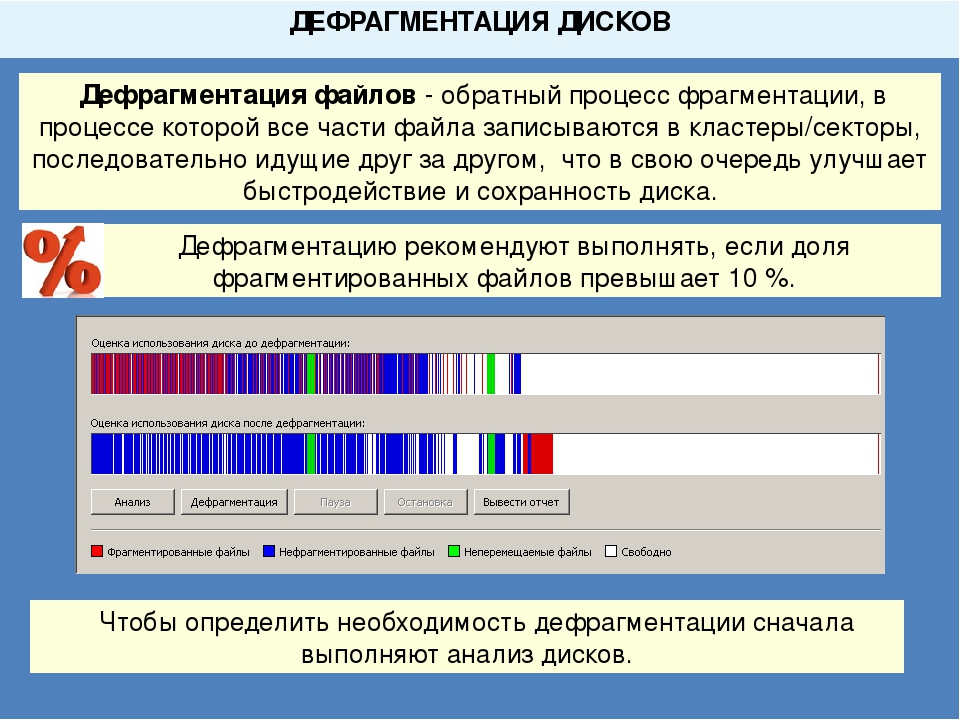 Линейно данные SSD записывает и считывает с огромнейшей скоростью, порой даже избыточной, если говорить о современных SSD с интерфейсом PCI-E 3.0 и 4.0. Рандомная скорость записи и считывания файлов у SSD ниже, но она в десятки раз превышает рандомную скорость HDD, это во-первых. Во-вторых, при рандомной обработке мелких данных SSD-накопители могут крыть своим преимуществом в виде многопоточности выполнения операций. SSD имеют многоканальный контроллер, благодаря чему могут формировать множественные очереди команд, которые контроллер будет обрабатывать в параллельном режиме. Вот почему SSD редко когда бывает загружен на 100%, тогда как для диска HDD – это обычное явление, когда идёт активная запись данных в процессах типа установки обновлений Windows.
Линейно данные SSD записывает и считывает с огромнейшей скоростью, порой даже избыточной, если говорить о современных SSD с интерфейсом PCI-E 3.0 и 4.0. Рандомная скорость записи и считывания файлов у SSD ниже, но она в десятки раз превышает рандомную скорость HDD, это во-первых. Во-вторых, при рандомной обработке мелких данных SSD-накопители могут крыть своим преимуществом в виде многопоточности выполнения операций. SSD имеют многоканальный контроллер, благодаря чему могут формировать множественные очереди команд, которые контроллер будет обрабатывать в параллельном режиме. Вот почему SSD редко когда бывает загружен на 100%, тогда как для диска HDD – это обычное явление, когда идёт активная запись данных в процессах типа установки обновлений Windows.
Взгляните, друзья, на тесты скорости HDD и SSD двух разных типов – с интерфейсом SATA и PCI-E 4.0. В последовательной скорости чтения и записи данных (первый тест SegQ1M Q8T1):
- SSD SATA быстрее HDD и в записи, и в чтении в 3.
 5 раз;
5 раз; - SSD PCI-E 4.0 быстрее HDD в записи в 18 раз, а в чтении – в 43 раза.
В рандомной однопоточной обработке данных (четвёртый тест Rnd4K Q1T1):
- SSD SATA быстрее HDD в записи в 43 раза, в чтении – в 49 раз;
- SSD PCI-E 4.0 быстрее HDD в записи в 78 раз, в чтении – в 88 раз.
И обратим особое внимание на тест многопоточной (32 потока) рандомной обработки мелких данных, который обведён красным маркером на скриншоте ниже (Rnd4K Q32T1). В этом тесте:
- SSD SATA быстрее HDD в чтении в 80 раз, в записи – в 86 раз;
- SSD PCI-E 4.0 быстрее HDD в чтении в 182 раза, в записи – аж в 216 раз.
Результаты этого теста у HDD не имеют существенных отличий от рандомного однопоточного теста (Rnd4K Q1T1). Ни в одном, ни в другом тесте HDD не может выйти за предел скорости 3 Мб/с. А вот у обоих типов SSD при многопоточном тесте (Rnd4K Q32T1) наблюдается увеличение скоростей от 2 до 6 раз.
Если дефрагментировать SSD, то технически мы получим бо́льшую скорость чтения данных, но мы вряд ли сможем ощутить эту скорость. Скорость многопоточного рандомного чтения и так высока, она больше линейной скорости чтения HDD. Ощутить в принципе разность скоростей при использовании SSD можно только на контрасте очень плохого SSD SATA и хорошего SSD PCI-E 3.0 или 4.0. Но при дефрагментации SSD мы получаем лишний объём перезаписи данных, а в этих устройствах информации ресурс перезаписи ограничен. Ячейки флеш-памяти SSD подвержены износу по итогу определённого цикла перезаписи данных. Многие производители SSD указывают для своих устройств максимальный объём перезаписи данных в Тб в качестве гарантированного ресурса накопителя. Этого ресурса при обычном домашнем использовании компьютера может хватить на долгие годы, но его не стоит гробить абсолютно ненужными операциями. Друзья, дефрагментация для SSD не только не нужна, она даже вредна.
Скорость многопоточного рандомного чтения и так высока, она больше линейной скорости чтения HDD. Ощутить в принципе разность скоростей при использовании SSD можно только на контрасте очень плохого SSD SATA и хорошего SSD PCI-E 3.0 или 4.0. Но при дефрагментации SSD мы получаем лишний объём перезаписи данных, а в этих устройствах информации ресурс перезаписи ограничен. Ячейки флеш-памяти SSD подвержены износу по итогу определённого цикла перезаписи данных. Многие производители SSD указывают для своих устройств максимальный объём перезаписи данных в Тб в качестве гарантированного ресурса накопителя. Этого ресурса при обычном домашнем использовании компьютера может хватить на долгие годы, но его не стоит гробить абсолютно ненужными операциями. Друзья, дефрагментация для SSD не только не нужна, она даже вредна.
О том, что дефрагментация не нужна SSD, прекрасно знает операционная система Windows. Она различает типы устройств информации, и к каждому типу применяет свои методы оптимизации. В штатной утилите оптимизации дисков такой критерий состояния диска, как процент фрагментации, указывается только для HDD. И системная операция дефрагментации в рамках фонового комплексного обслуживания Windows проводится исключительно для дисков HDD. Для SSD эта операция не проводится.
В штатной утилите оптимизации дисков такой критерий состояния диска, как процент фрагментации, указывается только для HDD. И системная операция дефрагментации в рамках фонового комплексного обслуживания Windows проводится исключительно для дисков HDD. Для SSD эта операция не проводится.
Дефрагментация – это скорее редкая точечная операция для исключительных случаев сильной фрагментации HDD. Конечно, разработчикам программ для дефрагментации, продвигающим свои продукты, нет резона говорить правду — что то, что они предлагают, в большинстве случаев будет как мёртвому припарка. Но вбивать в головы неофитов идею о том, что SSD нужна дефрагментация – это уже чересчур. А вот серьёзные разработчики программного обеспечения для дефрагментации дисков – типа компании Piriform, создателя известной программы CCleaner, наоборот, продвигают в массы истину. В программе Defraggler, если мы запустим дефрагментацию SSD, нам будет выдано предупреждение, что дефрагментация может уменьшить срок службы SSD.
Так что, друзья, давайте оставим дефрагментацию в прошлом, где, собственно, остались и сами HDD. Если у вас есть HDD, у него должна быть одна судьба – спокойно дожить свою жизнь в качестве хранилища данных типа медиа или бэкапов. Вся же серьёзная работа должна проводиться на SSD, который не нужно терзать никакими оптимизациями.
Дефрагментация диска в Linux
Каждый юзер Windows знаком с тем, что есть дефрагментация диска. Она нужна для того, чтобы жесткий диск быстро функционировал, при это м дефрагментировать нужно тот диск. на котором установлена ОС. Файловая система Ext4 в Linux не подвержена фрагментации. Но на практике известно, что в случае продолжительной работы за системой некоторая фрагментация накапливается. Дальше подробно расскажем о том, как правильно выполняется дефрагментация диска в Linux. Для этого мы рассмотрим пример файловой системы Ext4.
Дефрагментация — что это? Простыми словами о сложном
Что такое фрагментация? Рассмотрим теорию: хард состоит из большого количества небольших секторов, в каждом хранится небольшая частичка данных.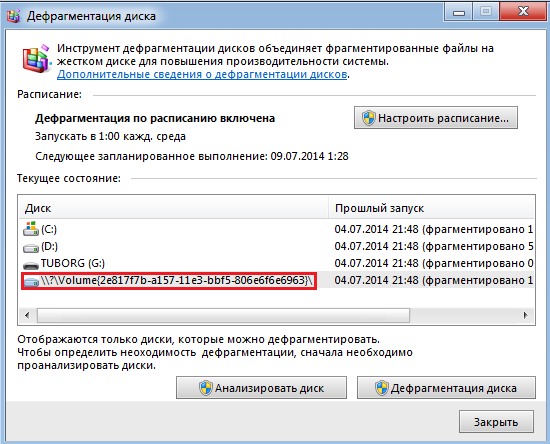 Большие файлы разделены на несколько меньших фрагментов.
Большие файлы разделены на несколько меньших фрагментов.
Но в Ext4 не фрагментируется так, как другие файловые системы, потому что она выделяет использует место после записанного файла. А даже если возникает фрагментация, то она пытается переместить файл в свободное место. Фрагментация возникает, когда файловая система переполнена, но так происходит редко.
Для SSD дисков дефрагментация не нужна. Там нет движущихся частей.
Когда пользователь записывает файл в системе FAT или NTFS, под эту операцию выделяют определенное количество ресурсов, дальше записывает следующие файлы. Если нужно обновить файл и добавить в него информацию, будут использованы другие секторы в другой части диска.
Когда таких файлов большое число, файл может оказаться распределенным по всему харду, это значит, что в случае выполнения такой операции как чтение ему придется перемещать читающую головку, а это замедлит производительность. Это и есть фрагментация.
Как происходит дефрагментация в Linux
Воспользуйтесь утилитой fsck для оценки степени фрагментации диска. Передайте параметр -f. Используйте опцию -n, чтобы не допустить серьезных изменений в файловой системе:
Передайте параметр -f. Используйте опцию -n, чтобы не допустить серьезных изменений в файловой системе:
$ sudo fsck -fn /dev/sdb1
/dev/sdb1 — раздел проверки. Не выполняйте проверку на примонтированной системе, вы столкнетесь с ложными ошибками, если с файловой системой не будут выполнятся никакие действия, то и повреждений не будет. Утилита e4defrag поможет выполнить дефрагментацию, она находится в папке e2fsprogs.
Если у вас этот набор утилит ещё не установлен, установите его командой:
$ sudo apt install e2fsprogs
Дальше доступна дефрагментация нужного раздела. Тот же /dev/sdb1. Примонтируем раздел перед дефрагментацией:
$ sudo mount /dev/sdb1 /mnt
Затем дефрагментация Ext4:
$ sudo e4defrag /dev/sdb1
Дальше можно снова проверить фрагментацию. Отмонтируйте перед этим раздел. Фрагментация 0%:
$ sudo fsck -fn /dev/sdb1
Вот и все. Не тратьте время только на дефрагментацию дисков SSD. Они в этом не нуждаются.
Не тратьте время только на дефрагментацию дисков SSD. Они в этом не нуждаются.
Нужно ли мне дефрагментировать мой компьютер?
Если ваш компьютер работает медленно или вы просто хотите сохранить его работоспособным, возможно, вы столкнулись с дефрагментацией как с потенциальным решением. Проще говоря, дефрагментация включает в себя реорганизацию файлов на вашем диске для размещения данных, содержащих определенные файлы, в непрерывном порядке, а не фрагментацию данных по разным областям вашего жесткого диска. Эта фрагментация может происходить при обычном использовании компьютера при добавлении, редактировании и удалении файлов; затем свободное место на вашем диске разбивается на более мелкие блоки, а данные затем разбиваются на эти блоки.
В общем, дефрагментация жесткого диска может быть хорошим способом повысить его эффективность, поскольку компьютеру потребуется меньше усилий для извлечения файлов, когда данные расположены в непрерывном порядке, а не разбросаны.
Тем не менее, дефрагментация не требуется для твердотельных накопителей (SSD), которые можно найти в некоторых устройствах, таких как большинство планшетов и смартфонов. Многие ноутбуки и настольные компьютеры имеют жесткие диски (если вы не уверены, вы можете посмотреть спецификации для вашего конкретного устройства), в этом случае дефрагментация жесткого диска может быть хорошей процедурой обслуживания. Тем не менее, вы, как правило, хотите зарезервировать дефрагментацию на время, когда свободное место на вашем диске или данные на вашем диске становятся значительно фрагментированными, как описано ниже, а не постоянно проводить дефрагментацию без причины.
Как выполнить дефрагментацию компьютера?
Некоторые файлы можно дефрагментировать автоматически, тогда как для других может потребоваться специальное программное обеспечение.
Хотя дефрагментация компьютера может показаться сложным процессом, вы можете использовать приложения, которые делают дефрагментацию возможной всего несколькими щелчками мыши, а в некоторых случаях ваш компьютер может автоматически дефрагментировать файлы.
Если у вас Mac, хорошая новость заключается в том, что операционные системы Mac часто могут в первую очередь избежать фрагментации и автоматически дефрагментировать файлы, соответствующие определенным условиям, включая размер менее 20 МБ, наличие более восьми фрагментов и находящихся в текущем использовании. Тем не менее, могут быть случаи, когда видео, аудиофайлы, определенные фотографии и многое другое могут выходить за рамки параметров автоматической дефрагментации. В этом случае программное обеспечение, такое как Drive Genius, может вмешаться, чтобы дефрагментировать файлы и переупорядочить свободное пространство в непрерывный блок, что может привести к более быстрой загрузке, запуску приложений и доступу к файлам. Вы также можете использовать программное обеспечение для дефрагментации внешних жестких дисков.
Другие операционные системы, такие как Windows, могут иметь встроенный инструмент дефрагментации, который можно использовать для обработки этого процесса.
Когда следует дефрагментировать компьютер?
Как правило, дефрагментируйте компьютер, когда фрагментация достигает более 10%.
Как правило, вы должны дефрагментировать свой компьютер, когда он достигает фрагментации более 10%. Используя такой инструмент, как Drive Genius, вы можете увидеть уровни фрагментации диска и фрагментации данных в цветовой кодировке, чтобы легко распознать, когда фрагментация высока.
Если вы заметили, что ваш компьютер начинает работать медленнее, например, запуск приложений или загрузка определенных файлов занимает некоторое время, это также может быть хорошим признаком того, что ваши уровни фрагментации высоки, и в этом случае вы должны проверить их и потенциально дефрагментировать ваш диск.
Если уровни фрагментации низкие, но ваш компьютер по-прежнему работает медленно, это может указывать на другие проблемы, начиная от вредоносных программ и заканчивая просто нехваткой свободного места на диске. Утилита, такая как Drive Genius, может помочь отслеживать и оптимизировать эти другие области, чтобы вы не в конечном итоге излишне дефрагментировали свой диск и потенциально снизили его производительность.
Как дефрагментировать Windows 10 и стоит ли?
Со временем вы начнете замечать, что запуск программ на вашем ПК начинает загружаться дольше, чем обычно. Общая производительность начинает снижаться, и совершенно очевидно, что ваш любимый компьютер уже не работает на полную катушку.
Частично это связано с тем, что файлы на вашем компьютере становятся фрагментированными и больше не работают должным образом. Именно в это время может потребоваться ручная оптимизация.
Содержание
- Введите Дефрагментация и оптимизация дисков в поиск на панели задач и нажмите Введите .
- Выделите диск, который хотите просканировать, и нажмите Analyze .
- Показывают ли результаты вашего анализа фрагментацию выше 10%? Выделите диск и нажмите Optimize .

- По завершении статус должен отображаться как OK (0% фрагментирован) .
- Находясь в окне «Оптимизация дисков», нажмите Изменить настройки .
- Нажмите раскрывающееся меню «Частота» и выберите, как часто вы хотите проводить оптимизацию. Вам предоставляется выбор между Ежедневно , Еженедельно или Ежемесячно .

- Затем нажмите кнопку Choose для дисков.
- Поставьте галочку в каждом поле рядом с дисками, которые вы хотите автоматически оптимизировать по выбранному вами расписанию.
- Чтобы применить изменения, нажмите OK .
- Нажмите OK еще раз, после чего закройте окно.
В более ранних версиях Windows использовалось средство дефрагментации диска. Чтобы поддерживать максимальную скорость вашего ПК, в Windows 10 есть собственный встроенный инструмент для дефрагментации всех фрагментированных файлов.
По умолчанию в Windows 10 запланированная оптимизация включена автоматически. Не реже одного раза в неделю ваши диски, а именно диск C:, автоматически оптимизируются, чтобы помочь вашему компьютеру работать более эффективно, или анализируются, чтобы определить, требуется ли оптимизация.
Однако, несмотря на то, что Windows 10 может точно определять тип хранилища и автоматически выполнять дефрагментацию файлов, она не всегда может быть настолько оптимальной, как кажется. Обычно это происходит из-за того, что ПК не остается включенным достаточно долго, чтобы оптимизация вступила в силу, что препятствует надлежащему обслуживанию.
Поэтому время от времени лучше вручную выполнять анализ и оптимизацию жесткого диска, чтобы обеспечить надлежащее обслуживание. Если во время анализа вы обнаружите какую-либо фрагментацию файла, возможно, вашему компьютеру с Windows 10 требуется дефрагментация.
Зачем и когда дефрагментировать Windows 10?
При непрерывном сохранении файла части этого файла помещаются в разные тома на вашем ПК. По мере роста файла большая его часть будет распределена по томам, что заставит ваш компьютер выполнять поиск в нескольких областях, что замедлит работу вашего компьютера.
За исключением твердотельных накопителей, дефрагментацию диска следует проводить еженедельно или хотя бы раз в месяц.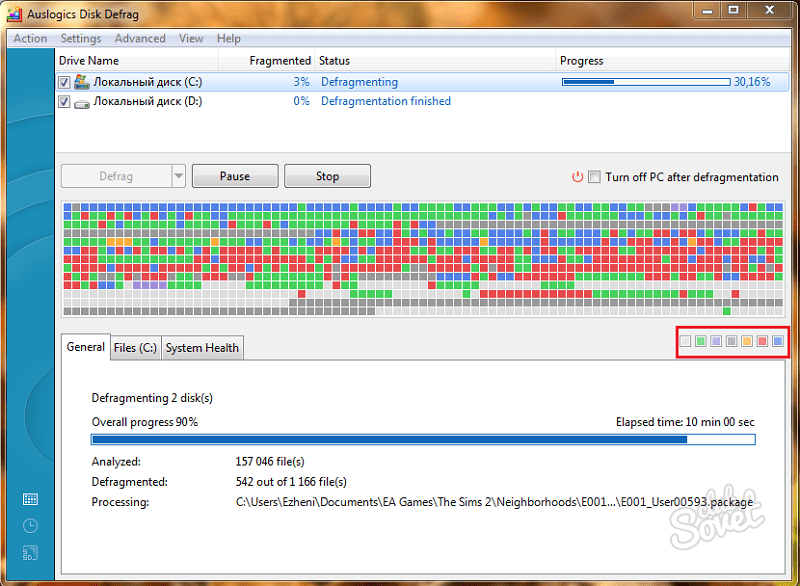 Опять же, это определяется размером вашего жесткого диска и ежедневным использованием компьютера.
Опять же, это определяется размером вашего жесткого диска и ежедневным использованием компьютера.
Как уже говорилось, Windows 10 предоставляет пользователям инструмент дефрагментации диска, который помогает переупорядочивать и воссоединять фрагментированные данные файла, замедляя работу вашего ПК.
Оптимизация дисков в Windows 10
Во-первых, перед оптимизацией необходимо проанализировать диски. Таким образом, вы узнаете, нуждаются ли диски в оптимизации в первую очередь.
Если результаты анализа показывают фрагментацию менее 10%, оптимизация, скорее всего, не требуется.
Время, необходимое для завершения процесса оптимизации, определяется количеством файлов, размером диска и степенью фрагментации. Если вы знаете, что диск большой, лучше выполнить этот шаг, когда вы не будете находиться перед компьютером в течение длительного периода времени.
Настройка расписания оптимизации
По умолчанию расписание оптимизации настроено на запуск каждую неделю. Однако, если вы активный пользователь своего компьютера, лучше всего изменить частоту проведения обслуживания.
Windows 10 предлагает возможность изменить частоту оптимизации дисков.
Тем, кто часто использует свои компьютеры, следует выбрать вариант Daily или Weekly . Хорошей практикой, независимо от того, какой вариант вы выберете, является выполнение по крайней мере одной ручной оптимизации в месяц.
Исключение для S твердые S твердые D заклепки (твердотельные накопители). Твердотельные накопители используют банки памяти для хранения данных, что означает, что они никогда не нуждаются в дефрагментации. Дефрагментация SSD может вызвать проблемы с производительностью и сократить срок службы диска.
Вы по-прежнему будете видеть твердотельные накопители, если они у вас есть, в этом списке. Не пугайтесь, так как SSD не будут дефрагментированы.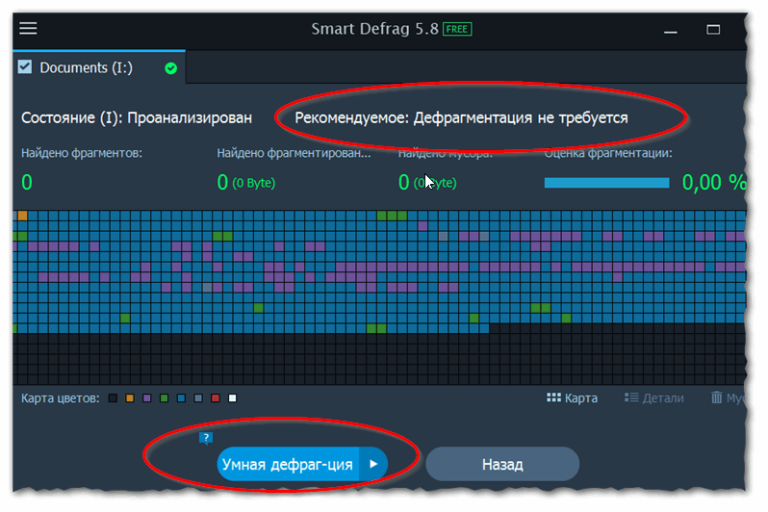 На самом деле, Windows 10 попытается оптимизировать эти диски по-другому, чтобы их можно было безопасно проверять.
На самом деле, Windows 10 попытается оптимизировать эти диски по-другому, чтобы их можно было безопасно проверять.
Требуется ли дефрагментация?
Если коротко, то нет. Дефрагментация не требуется. Стоит ли оно того? Мы бы сказали, что это того стоит, но в конечном итоге все зависит от того, насколько вы цените свой компьютер и свое время.
Дело в том, что Windows 10 сама заботится о вашем компьютере. Даже если вы не хотите выполнять дефрагментацию вручную, ваша операционная система все равно выполнит ее за вас. Ваш компьютер будет продолжать работать хорошо, пока вы не пропустите плановое техническое обслуживание.
Однако, если вы обнаружите, что все начинает работать медленнее, или считаете себя опытным пользователем и предпочитаете иметь больший контроль над тем, что происходит с внутренней работой вашего компьютера, приведенные выше шаги помогут вам в этом.
 Ибо здесь будет работать технология кеширования данных в оперативную память;
Ибо здесь будет работать технология кеширования данных в оперативную память; 5 раз;
5 раз;